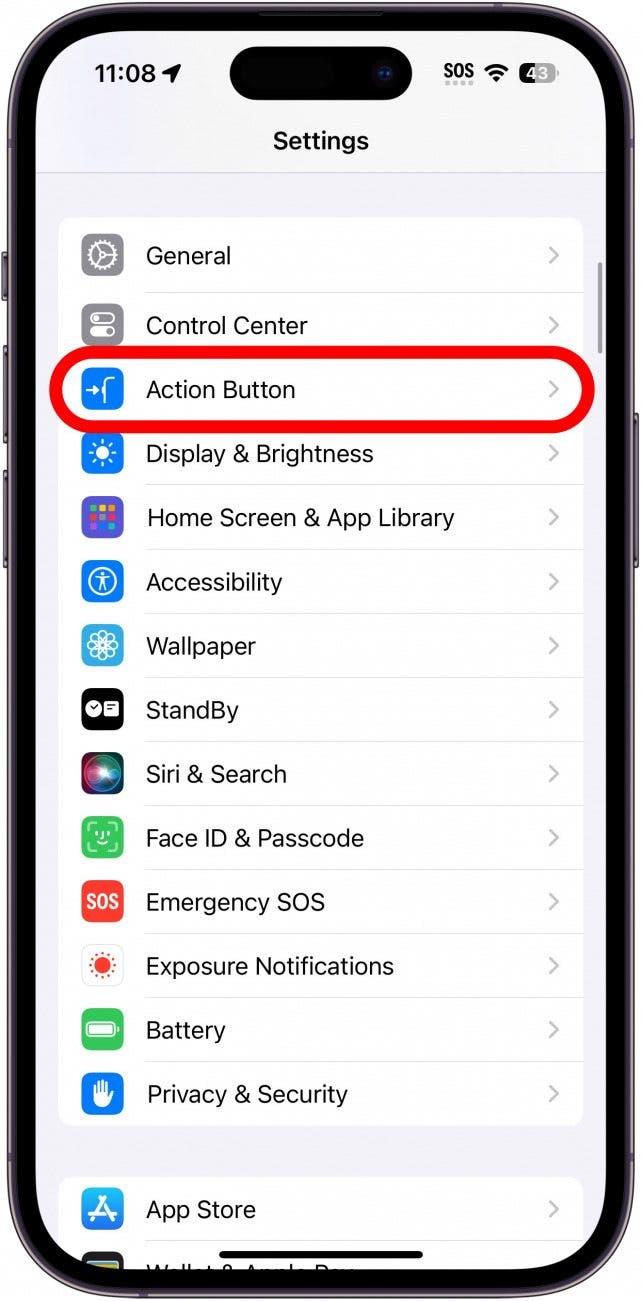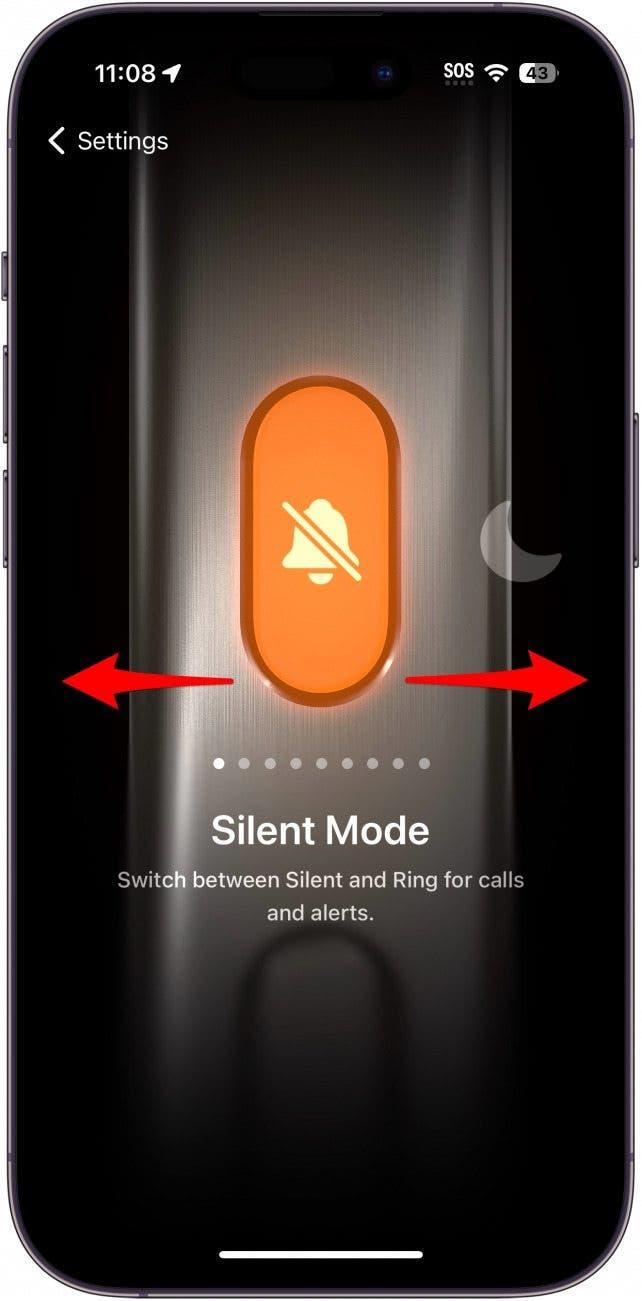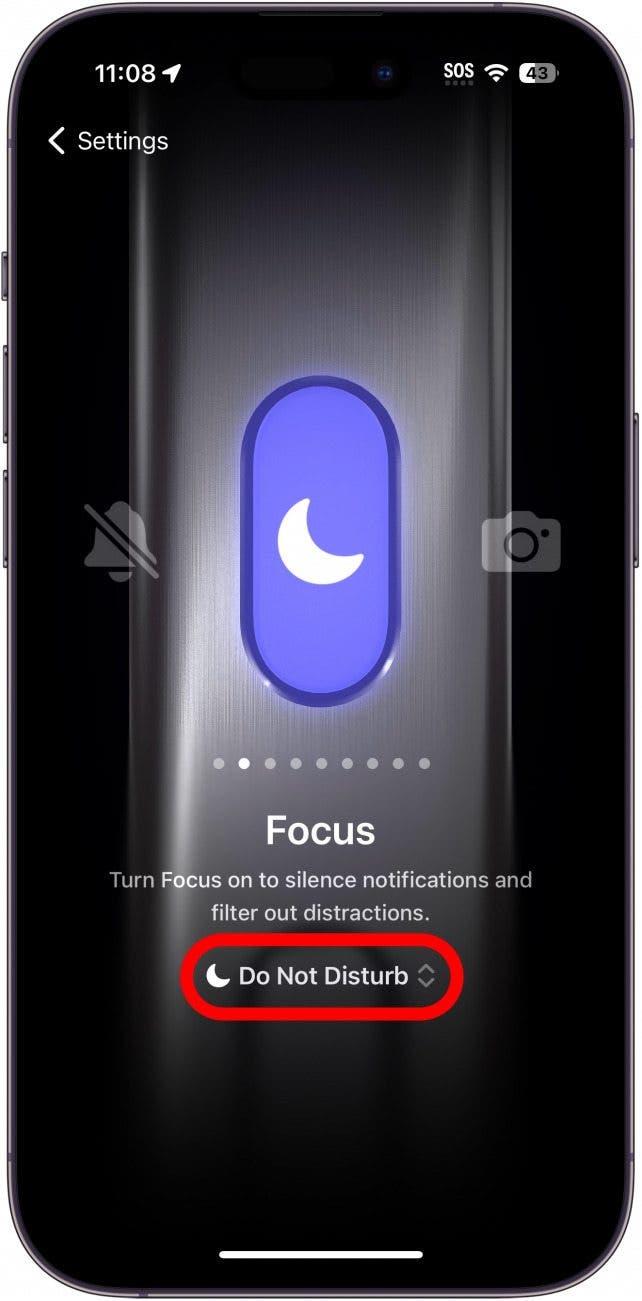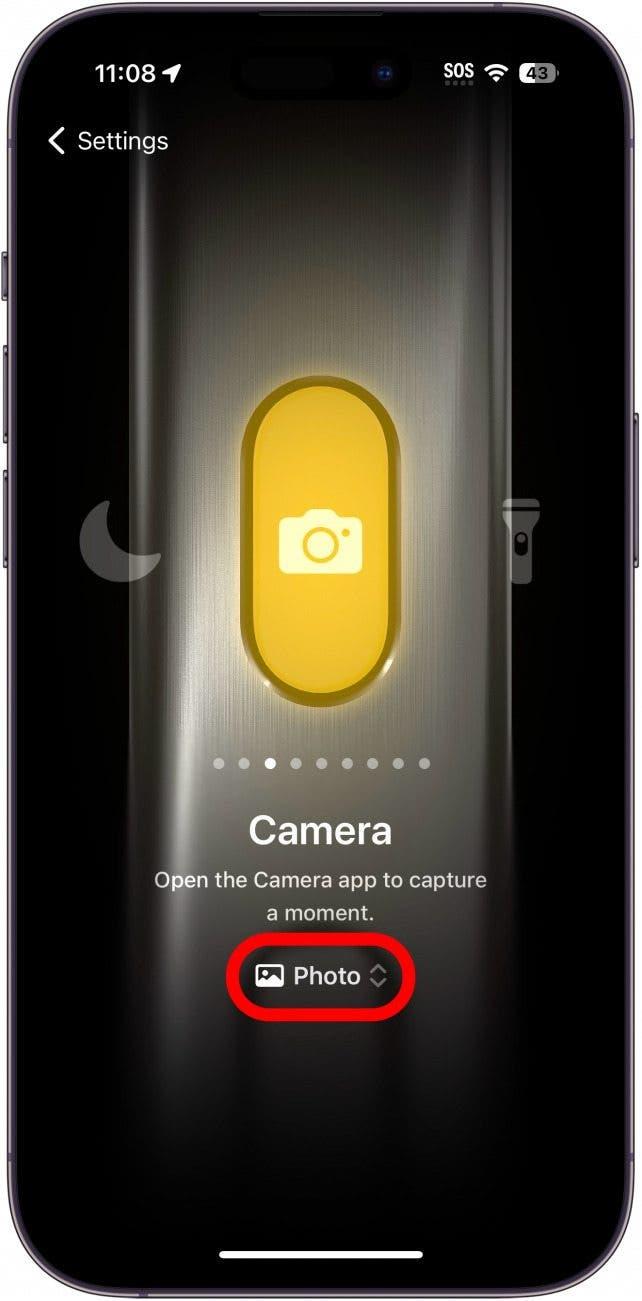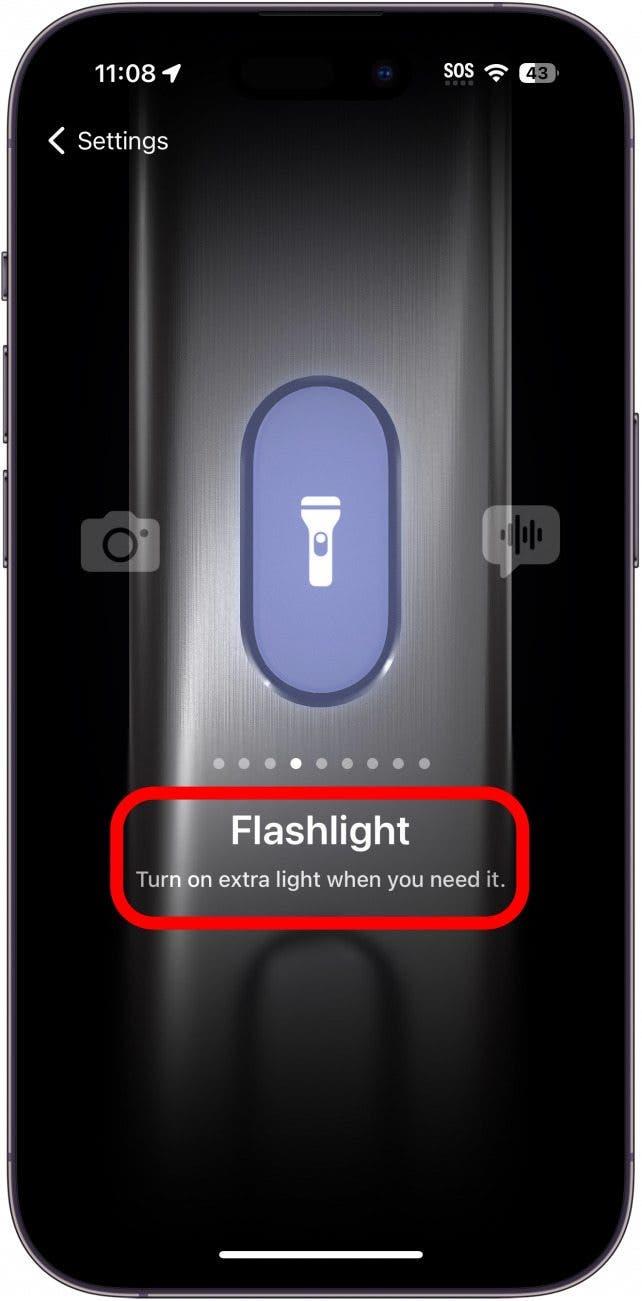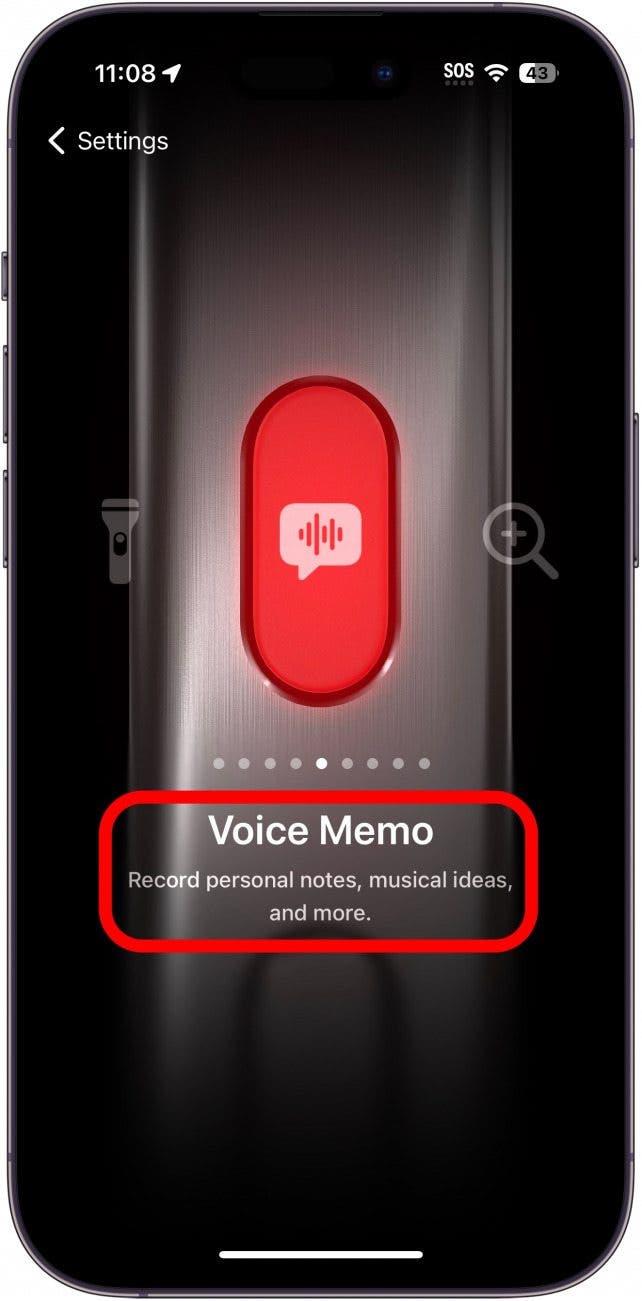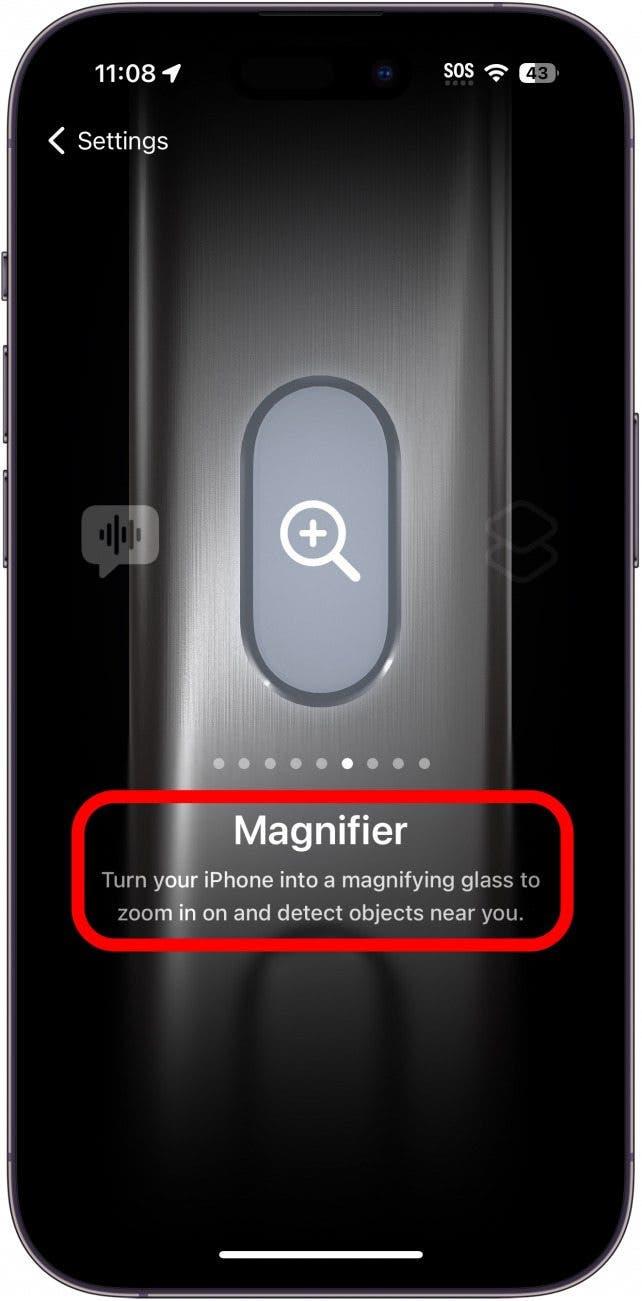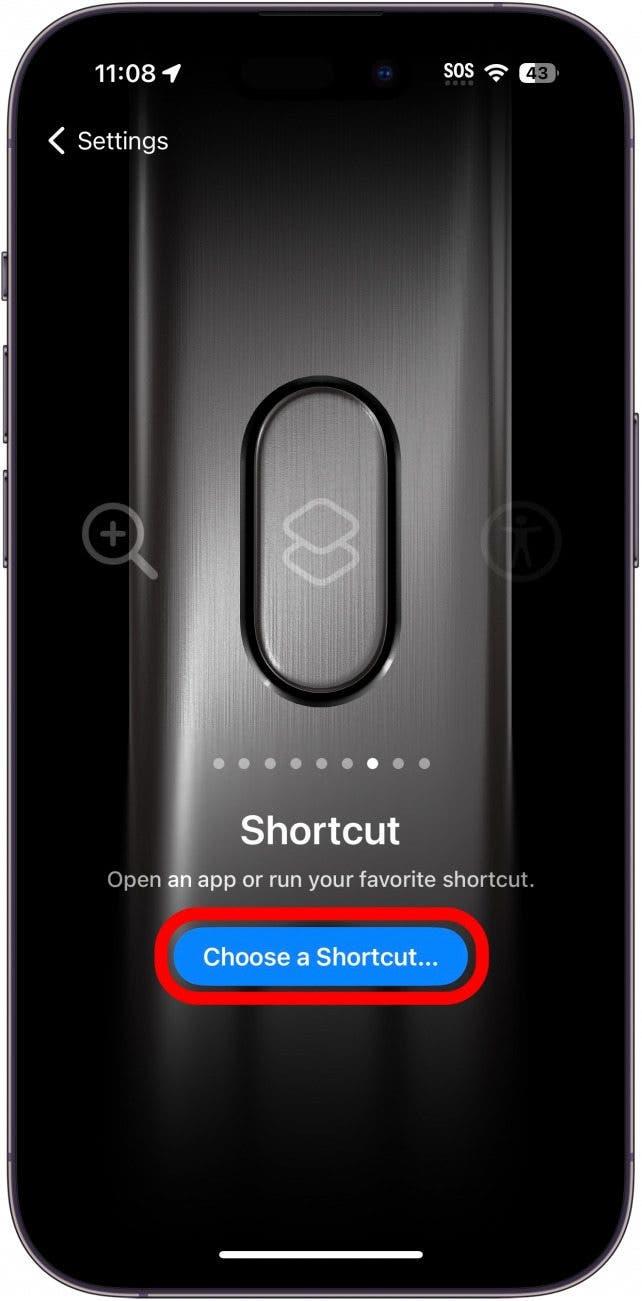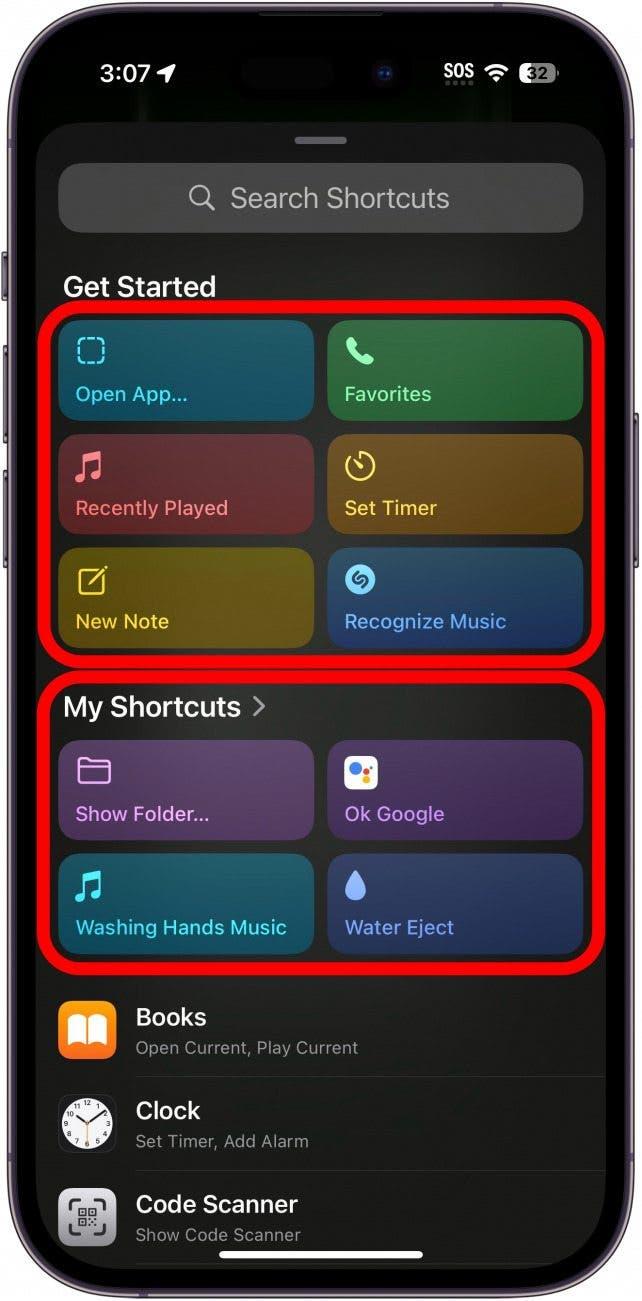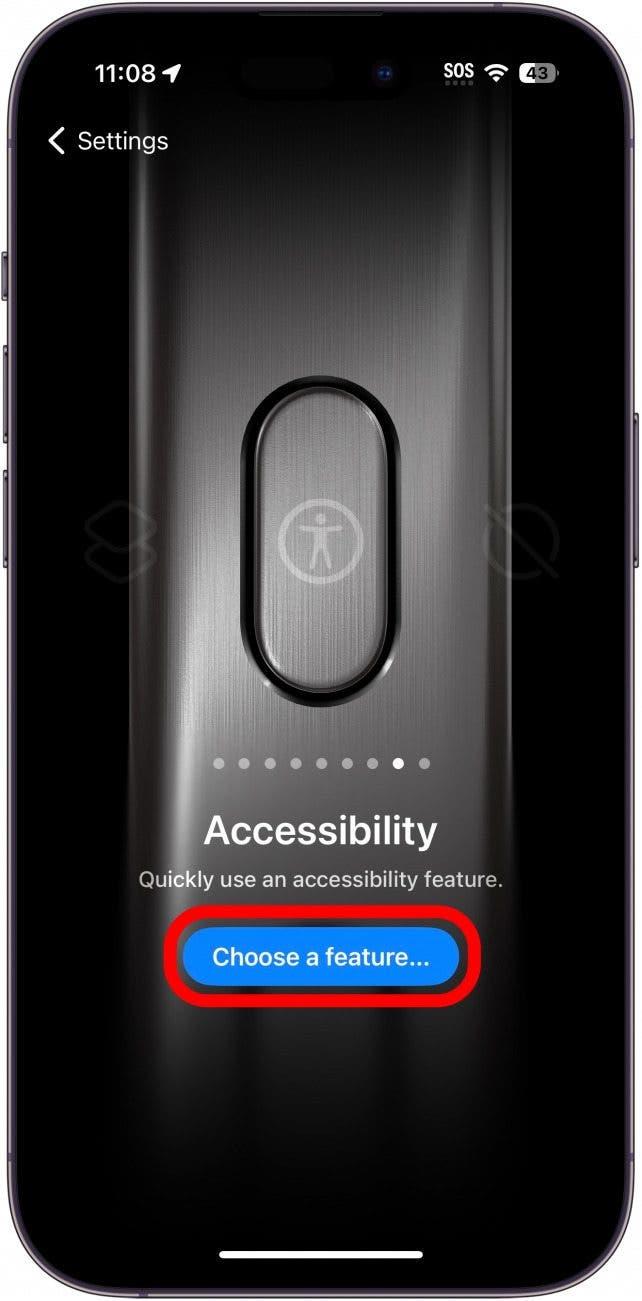Pokud jste nedávno přešli na iPhone 15 Pro nebo Pro Max, možná jste si všimli, že přepínač Ring/Silent byl nahrazen tlačítkem. Společnost Apple toto tlačítko nazývá Akční tlačítko. Ve výchozím nastavení toto tlačítko vypíná a zapíná Tichý režim, ale lze jej přizpůsobit tak, aby plnilo i další funkce.
Jak přizpůsobit akční tlačítko
Systémové požadavky
Tento tip funguje pouze na iPhonech 15 Pro a Pro Max, protože to jsou v současné době jediné iPhony s tlačítkem Action.
Společnost Apple nahradila přepínač ztlumení zvuku na iPhonu tlačítkem Action. Výchozím chováním tlačítka Action je přepínání mezi režimem vyzvánění a tichým režimem, takže v podstatě funguje stejně jako přepínač. Chcete-li se o novém iPhonu dozvědět více, nezapomeňte si přečíst následující informace přihlaste se k odběru našeho bezplatného zpravodaje Tip dne! Nyní vám přinášíme návod, jak si přizpůsobit tlačítko Action na iPhonu 15 Pro a Pro Max:
 Objevte skryté funkce iPhonuZískejte každý den jeden tip (se snímky obrazovky a jasným návodem), abyste svůj iPhone zvládli za pouhou minutu denně.
Objevte skryté funkce iPhonuZískejte každý den jeden tip (se snímky obrazovky a jasným návodem), abyste svůj iPhone zvládli za pouhou minutu denně.
- Otevřete aplikaci Nastavení a klepněte na Tlačítko akcí.

- V této nabídce můžete tažením doleva a doprava vybrat funkci, kterou má akční tlačítko vykonávat. Tichý režim přepíná vyzvánění a tichý režim na iPhonu.

- Zaostření lze použít k zapnutí a vypnutí konkrétního režimu Zaostření. Klepnutím na Nerušit vyberte, který režim Zaostření chcete použít.

- Fotoaparát otevře aplikaci Fotoaparát. Klepnutím na Foto vyberete, do kterého režimu Fotoaparát se má aplikace otevřít (např. výběrem možnosti Video se aplikace Fotoaparát po stisknutí a podržení akčního tlačítka automaticky otevře do režimu Video).

- Svítilna zapne a vypne svítilnu.

- Hlasová poznámka začne okamžitě nahrávat novou hlasovou poznámku, když stisknete a podržíte tlačítko Akce.

- Lupa otevře funkci zpřístupnění lupy.

- Zkratka umožňuje spustit vybranou zkratku. Klepnutím na Choose a Shortcut… (Vybrat zkratku…) vyberte, kterou chcete aktivovat.

- Můžete si vybrat z řady předem vybraných Zkratek, vlastních Zkratek nebo vytvořit zcela novou Zkratku. Například Zkratka Otevřít aplikaci otevře vámi zvolenou aplikaci.

- Zpřístupnění aktivuje vámi zvolenou funkci Zpřístupnění. Klepnutím na položku Vybrat funkci… vyberte nastavení Zpřístupnění, které chcete aktivovat.

- Nakonec můžete tlačítko Akce prostě úplně vypnout. Pokud se vám stává, že tlačítko často omylem stisknete a nechcete, aby vůbec nic aktivovalo, mohla by to být pro vás dobrá volba.

To je vše, co můžete s tlačítkem Akce dělat. Zatím jsem se nerozhodl, co chci s tlačítkem Action dělat, takže je stále nastaveno na tichý režim. Slyšel jsem o jednom dobrém návrhu: Pokud dáváte přednost Asistentovi Google před Siri, můžete nastavit tlačítko Akce tak, aby otevřelo Asistenta Google.
ČASTO KLADENÉ OTÁZKY
- Má iPhone 15 tlačítko Action?Nové tlačítko Action mají pouze iPhone 15 Pro a iPhone 15 Pro Max. Základní model iPhone 15 a iPhone 15 Plus je nemají.
- Jak si mohu tlačítko Action přizpůsobit?Výše jsme vám ukázali všechny různé způsoby přizpůsobení tlačítka Action. Pokud naprogramujete tlačítko Action tak, aby spouštělo zkratku, můžete s ním provádět nejrůznější činnosti, pokud máte nastavenou zkratku pro provedení dané akce.
- Jak nastavím tlačítko Action na iPhonu 15 Pro?Tlačítko Action se dodává s nastavením pro ztišení a ztišení telefonu. Nemusíte provádět žádné další nastavení, abyste ho k tomu přiměli! Pokud chcete, aby provádělo i jiné akce, otevřete Nastavení, klepněte na Tlačítko akce a projděte galerii a najděte svou oblíbenou akci, jak je uvedeno v krocích výše.